Появява се обратно в осмата версия на WindowsВиртуалният помощник Cortana привлече значителен интерес на потребителите. В Windows 10 тя е преработена силно, поради което функционалността му се е подобрила, стана много по-удобно да се използва този инструмент. Рускоезичните потребители също оставиха "Кортана" без внимание. Във връзка с това възникна легитимен въпрос за това как да включим Cortana в Русия (Windows 10, която ще разгледаме като основна платформа). Не е трудно да се направи това, но трябва да се спазват няколко необходими условия.
Cortana (Windows 10): как да го активирате на руски език и може ли да бъде направено?
Уви, веднага ще трябва да разстроите всички ентусиасти,който би искал да погледне асистента в действие. В рускоезичната версия на такъв инструмент не съществува. Тя все още се разработва и тества, макар че първоначално се твърди, че софтуерният продукт за страните от Източна Европа трябваше да бъде готов и пуснат в действие още в края на 2016 г.

По този начин въпросът как да се даде възможност на Cortana (Windows 10) в Русия се свежда до диалог на един от шестте поддържани езика:
- английски език;
- немски;
- италиански;
- Испански;
- Френски;
- Китайски.
Между другото, трябва да се отбележи, че Cortana в същотоДесетата версия на Windows е съсредоточена главно върху държавите от Европейския съюз (Западна Европа), Съединените щати, Япония, Китай и Австралия. Като цяло, за да общувате с асистент, трябва да притежавате един от горепосочените езици, поне на нивото на учебната програма.
Като цяло, малко разсейващи от темата, можетеимайте предвид, че помощникът Кортана - "личността" е уникален, ако мога да кажа така. Тя знае как да разпространява съвети, но може лесно да изпълнява потребителски команди, да търси файлове или папки, да стартира приложения и много други интересни неща. Така че увеличеният интерес към него от контакта на потребителя на Windows е напълно оправдан. И подобен Siri от Apple не върви с него при никакви сравнения.
Cortana (Windows 10): как да се включи в Русия? Променете езика и региона на системата
Сега директно за това какви действияНеобходимо е да вземете асистент, който да говори. Първото нещо, което трябва да направите, е да промените езика на операционната система, защото Cortana просто не разбира руските имена на интерфейса на Windows, така че няма да може да генерира съвети, препоръки или други действия.

Настройката се извършва в менюто с параметри сизбиране на език и час, в които има регион и език. Тъй като повечето потребители са ориентирани към английски, по-нататъшните настройки ще бъдат третирани специално с позоваване на него. Тук първо трябва да изберете английски и да го зададете като език за системата по подразбиране. След това можете (макар и не непременно) да промените местоположението на компютъра на потребителя.
Изтегляне на речния файл и задаване на езиковото разпознаване
Следващата стъпка, включваща бързо решениевъпросът за това как да включите Cortana (Windows 10) в Русия натиска бутона вдясно с прехода към секцията за изтегляне на речта. Необходимо е асистентът да може да говори.

Сега трябва да го направите така, че тя да го направиI разбрани. За тази цел изборът на английски език е избран в секцията за настройка на гласовото разпознаване и малко по-късно се отбелязва точката на разпознаване на акцентите, които са необичайни за инсталирания език.
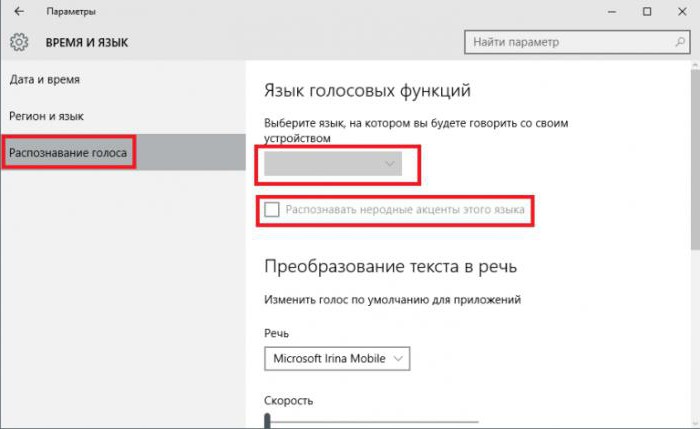
Това се прави единствено на основание, че не всеки потребител в постсъветското пространство има чисто произношение, а някои дори могат да използват диалекти.
След приключване на всички предварителни действия икомпютърната система задължително трябва да бъде рестартирана. Когато рестартирате, потребителят ще получи изцяло английски интерфейс, а Cortana ще бъде достъпен в списъка с възможностите на системата. Да, това е, но все още не е възможно напълно да използвате помощника.
Активирайки Кортана
Асистентът трябва да бъде активиран. За целта се извиква полето за търсене и точно над бутона в страничната лента се натиска втория бутон.

В настройките трябва да отбележите две точки:
- "Нека Кортана ..." - активиране на издаването на известия, съвети, идеи, съвети и др.
- "Нека Кортана отговори ..." ("Нека" Кортана "реагира ... ") - активиране на пряк път, когато се изрази фразата" Хей, Кортана "(този елемент се отбелязва само за бърз достъп и не е задължителен).
Можете също да маркирате линията за активиране за всички регистрирани потребители, не само за текущия профил. След като запазите промените, асистентът ще бъде готов за диалога.
Активирайте асистента в мобилните системи
Сега нека видим как да активирате Cortana на Windows10 Mobile. По принцип редът на действията от описаното за стационарните системи не само не е практически не различен, но и изглежда много по-прост.

Когато решавате как да включите Кортана(Windows Phone 10), първо се използва секцията за настройки, където се променя езикът на операционната система и се установява регион на пребиваване в САЩ (това е задължително условие за мобилните системи), след което устройството се рестартира напълно. След като системата бъде рестартирана, асистентът ще бъде на разположение. Уви, ще трябва да общувате с нея на избрания език. В нашия случай това е английски.
Резултатът
По този начин основният въпрос е какда включите Cortana (Windows 10) в Русия, както в стационарни, така и в мобилни системи, като цяло се свежда до промяна на основния език на системата, като си изберете най-удобния вариант. Руският асистент все още не знае как да комуникира, но бих искал да се надявам, че руската версия скоро ще бъде освободена.












